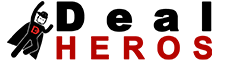Twitch Streaming Setup – Starter Kit
Viele Leute stellen sich die Frage „Was brauche ich eigentlich zum streamen?“. Egal ob nun auf Twitch, YouTube, Facebook oder irgend einer anderen Streaming-Plattform, gibt es im Grunde immer eine feste Checkliste nach der man sich richten kann. Bei dieser „Streaming Checkliste“ gibt es einige Dinge die man in jedem Fall benötigt und die unabdingbar sind, andere wiederum sind Optional, werten jedoch den Stream vehement auf, wie zum beispiel ein Greenscreen.
In dem nachfolgenden Video gehe ich auf ein paar Der Komponenten ein die ich zum Streamen verwende…
Im Grunde bietet das schon die Grundlegenden Basics zum Streamen, nämlich eine Webcam, ein Mikrofon und ein Headset / Kopfhörer.
Damit hat man auf jeden Fall schon mal alle Grundlagen zum Streamen geschaffen und sofern man einen guten Computer hat und auch nur von diesem Streamen möchte, sollte man keinerlei Probleme haben. Man benötigt lediglich die Software OBS, wobei ich an dieser Stelle „Streamlabs OBS“ empfehlen würde, denn es bietet vor allem den Vorteil das die Streaming Einstellungen vom Programm automatisch eingestellt werden können, man muss sich nur noch mit seinem Twitch Account einloggen und kann praktisch schon loslegen. Außerdem gibt es eine Vielzahl an Video Tutorials, falls man Mal etwas nicht weiß.
Mit der obigen Webcam und mit dem USB Mikrofon hat man zwar schon mal ein gutes Grund Setup, jedoch lässt sich dieses auf jeden Fall noch verbessern und dafür muss man nicht Mal so viel mehr Geld ausgeben. Denn für Gerade Mal 10€ mehr bekommt an Stelle einer HD Kamera, eine Hervorragende 2K Kamera, die ich bis Heute in meinen eigenen Streams verwende, ich habe sogar gleich 3 Stück davon in meinem Studio Platziert um meinen Zuschauern verschiedene Perspektiven bieten zu können.
Damit hat man auf jeden Fall eine Webcam mit einem erstaunlichen Dynamikumfang und mit ein bisschen LED Beleuchtung im Hintergrund bekommt man damit ein Setting, ähnlich wie beim größten Streamer Deutschlands ( Montana Black ) hin, wie man zum Beispiel in [Diesem Twitch Clip] von mir sehen kann. Dann gibt es natürlich noch bessere Möglichkeiten als ein USB Mikrofon zu nutzen, denn mit einem Kondensator Mikrofon, welches meisten über einen XLR Anschluss verfügt und mit einer 48v Phantom Speisung betrieben werden muss, kann man eine wesentliche bessere Tonqualität erzeugen. Hier kann man das Rode NT-1A oder das Aukey Kondensator Mikrofon empfehlen, wobei die beiden sich nicht viel nehmen, mit dem einzigen Unterschied das man das Aukey wesentlich Günstiger bekommt. Ich persönlich hätte mich wenn ich das Rode noch nicht gehabt hätte definitiv für das Aukey entschieden.
Um diese Art von Mikrofon jedoch mit dem PC verbinden zu können benötigt man ein Audio Interface, was im Prinzip so etwas wie eine Externe Soundkarte für den Computer ist, hier hat man dann einen USB Anschluss der mit dem PC verbunden wird und einen XLR Anschluss wie auch im Mikrofon, dann benötigt man noch ein XLR Kabel, womit man dann das Mikrofon mit dem Interface verbindet und schon hat man einen richtig guten Sound.
Erstmal Respekt wenn Du bis hier hin gelesen hast und wenn dein Setup ähnlich aufgebaut ist wie alles aus oberhalb dieses Textes Steht, dann hast du auch schon echt ein ziemlich gutes Streaming Setup, welches meinem Streaming Setup entspricht, ich habe zwar auch noch ein paar Extras, aber auf die möchte ich weiter unten in diesem Beitrag nochmal eingehen. Jetzt erstmal noch der Hinweis, das man was die Kamera Qualität betrifft noch eins daraufsetzen kann. Mit dem Elgatzo Camlink kann man nämlich eine DSLR Kamera, die einen cleanen HDMI Output (Bild ohne Einstellungs Anzeigen) hat, an seinen PC anschließen und als Webcam nutzen. Ich nutze dies jedoch nicht, da ich finde das die Aukey 2K Webcam völlig ausreichend ist.
Womit wir auch schon bei Elgato wären und wenn man schon mal bei Elgato ist kommen wir nicht drum herum auch andere Produkte von Elgato anzusprechen, denn diese Firma hat es sich zur Aufgabe gemacht, jedes Streamer Herz höher schlagen zu lassen. Zum Beispiel bietet Elgato eine Capture Card an, die es erlaubt auch von Der PlayStation, xBox, Nintendo Switch, oder jeder anderen HDMI fähigen Konsole zu streamen. Das Bild wird einfach per HDMI abgegriffen und einmal an den PC gesendet, aber auch weiter an den TV damit man ganz normal weiter spielen kann. Die Capture Card sitzt quasi nur dazwischen.
Ich hatte eben ja davon gesprochen das ich mehrere Kameras habe um meinen Zuschauern mehrere Perspektiven bieten zu können und um diese Komfortabler hin und her schalten zu können habe ich mir noch ein Elgato Stream Deck besorgt wo ich lauter kleine „Bildschirme“ als Buttons habe, die ich selbst gestalten und meine jeweilige Szene dahinter setzen kann.
Und wo ich schon so weit war mit meinem Streaming Setup, da wollte ich auch noch mehr Professionalität und mich wie die anderen Großen Streamer in die Spiele die ich streme „hinein teleportieren“, sprich meinen Hintergrund ausblenden, so das man nur mich und das Spiel sieht. Um das umsetzen zu können benötigt man einen Greenscreen und auch hierzu hat Elgato eine perfekte Lösung.
Damit hat man dann wirklich Alles was das Streamer Herz begehrt…. könnte man meinen….. Dachte ich mir auch, bis ich mit meinem Computer auf eine Hürde gestoßen bin, nämlich das gleichzeitige Streamen und Spielen vom Spiel Call of Duty Black Ops 4, also der Online Modus. Das Spiel war für mich im Grunde wenn ich am Streamen war praktisch nicht Spielbar. Daher habe ich mich entschlossen, den Stream auf einen anderen Rechner auszulagern und dank dem OBS NDI Plugin ist das auch kein Problem, denn damit kann man einfach die Bildinformationen im Internet Netzwerk auf einen anderen Rechner senden und dort das Bild Codieren und streamen lassen, damit hat der Rechner auf dem man spielt praktisch keinerlei Mühe, denn er muss das Bild nicht codieren. Mein Streaming Rechner kostet lediglich 350€ und leistet hervorragende Arbeit.
Hier Mal die ganzen Teile die ich verwendet habe um den PC zusammen zu bauen.
Damit hat man einen echt guten Streaming PC der einiges ist im Stande zu Leisten, eine Grafikkarte wird im übrigen nicht benötigt da der Prozessor eine integrierte Grafikeinheit hat und zudem das Mainboard über einen HDMI Anschluss verfügt. Optional kann man sich dann natürlich noch einen HDMi Switch am Monitor anschließen um zwischen den beiden PC´s hin und her switchen zu können, ohne sich einen weiteren Monitor kaufen, oder jedes Mal das Kabel umstecken zu müssen. Dafür kann ich auf jeden Fall auch den von Aukey empfehlen.
Ich hoffe ich konnte euch mit diesem Beitrag eine gute Checkliste an die Hand geben, womit auch Ihr euer Streaming Setup aufbauen könnt 🙂